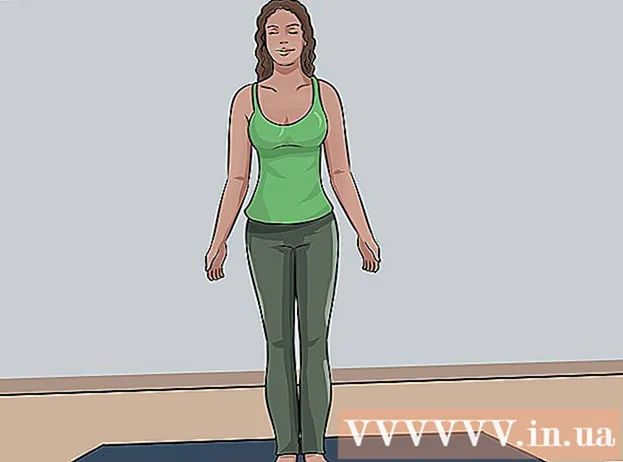Autor:
Mark Sanchez
Fecha De Creación:
28 Enero 2021
Fecha De Actualización:
29 Junio 2024

Contenido
- Pasos
- Método 1 de 3: Prepárese antes de grabar
- Método 2 de 3: Compre lo que necesite
- Método 3 de 3: el proceso de grabación
- Consejos
- Advertencias
En algún momento, querrá o necesitará grabar algo en un disco DVD, ya sean datos, un archivo de video o una copia de su película favorita. Hay muchos programas diferentes con los que puede hacer esto, pero este artículo se centrará en el proceso de escritura de información en un disco DVD en general, independientemente del programa utilizado.
Pasos
Método 1 de 3: Prepárese antes de grabar
 1 Desfragmente su disco duro de vez en cuando. Al escribir datos en el disco duro, los mismos datos no siempre se escriben en el mismo lugar del disco duro. Esto hace que los programas se ejecuten más lentamente ya que la computadora pasa tiempo buscando grupos de archivos en todo el disco duro. El Desfragmentador de disco ordena todos los archivos y el espacio libre de forma organizada. Si graba discos con frecuencia, la desfragmentación ayudará a acelerar el proceso de grabación y reducirá las posibilidades de errores.
1 Desfragmente su disco duro de vez en cuando. Al escribir datos en el disco duro, los mismos datos no siempre se escriben en el mismo lugar del disco duro. Esto hace que los programas se ejecuten más lentamente ya que la computadora pasa tiempo buscando grupos de archivos en todo el disco duro. El Desfragmentador de disco ordena todos los archivos y el espacio libre de forma organizada. Si graba discos con frecuencia, la desfragmentación ayudará a acelerar el proceso de grabación y reducirá las posibilidades de errores.  2 Asegúrese de que el disco duro funcione correctamente. Cuando grabe con una videocámara, transfiera el video a una computadora para editarlo y luego grabe la película en un DVD. Se recomienda dejar de 120 a 160 Gigabytes debajo del video. Un video de 90 minutos puede ocupar hasta tres gigabytes de espacio, por lo que si planea almacenar sus películas favoritas en su disco, rápidamente se quedará sin espacio para ellas.
2 Asegúrese de que el disco duro funcione correctamente. Cuando grabe con una videocámara, transfiera el video a una computadora para editarlo y luego grabe la película en un DVD. Se recomienda dejar de 120 a 160 Gigabytes debajo del video. Un video de 90 minutos puede ocupar hasta tres gigabytes de espacio, por lo que si planea almacenar sus películas favoritas en su disco, rápidamente se quedará sin espacio para ellas.  3 Busque actualizaciones. Consulte el sitio web del fabricante para averiguar si hay actualizaciones disponibles para descargar que sean necesarias al grabar DVD. Si está utilizando un sistema operativo Windows, puede usar Windows Update para buscar nuevas actualizaciones.
3 Busque actualizaciones. Consulte el sitio web del fabricante para averiguar si hay actualizaciones disponibles para descargar que sean necesarias al grabar DVD. Si está utilizando un sistema operativo Windows, puede usar Windows Update para buscar nuevas actualizaciones.  4 Instale su unidad de DVD como dispositivo principal. Esto puede mejorar el rendimiento de la unidad de disco. Para verificar la configuración del controlador, inicie el BIOS (presione la tecla DELETE cuando se inicie el sistema) y vaya a la partición del disco. Según Smart Computing: “Si su unidad de DVD no es el dispositivo principal en ninguno de los canales IDE, abra su computadora y cambie el cable entre el reproductor y otro dispositivo conectado a ese canal. Es posible que deba cambiar los puentes (lea el manual del usuario de estos dispositivos para obtener más detalles), pero a menudo todo lo que necesita hacer es cambiar el cable (si su placa base admite la función de cambiador de cable, por supuesto) ".
4 Instale su unidad de DVD como dispositivo principal. Esto puede mejorar el rendimiento de la unidad de disco. Para verificar la configuración del controlador, inicie el BIOS (presione la tecla DELETE cuando se inicie el sistema) y vaya a la partición del disco. Según Smart Computing: “Si su unidad de DVD no es el dispositivo principal en ninguno de los canales IDE, abra su computadora y cambie el cable entre el reproductor y otro dispositivo conectado a ese canal. Es posible que deba cambiar los puentes (lea el manual del usuario de estos dispositivos para obtener más detalles), pero a menudo todo lo que necesita hacer es cambiar el cable (si su placa base admite la función de cambiador de cable, por supuesto) ".
Método 2 de 3: Compre lo que necesite
- 1 Adquiera el formato de DVD correcto. Cuando compra un disco DVD grabable, es posible que se sorprenda de la variedad. Si el disco termina en "R", significa que los datos se pueden escribir en este disco sólo una vez. Si termina con "RW", este disco es reutilizable. Si el título contiene un guión "-", este disco ha pasado pruebas exhaustivas y cumple con los estándares, "+" indica que este formato no está permitido y no es compatible con la estandarización, pero no es necesario "modificarlo" para ejecutarse. en otros reproductores de DVD.
- El formato DVD-R se encuentra con mayor frecuencia en los reproductores de DVD existentes. Por supuesto, la mejor opción es verificar qué formatos son compatibles con su unidad de DVD y solo luego comprar discos DVD.

- Descubra qué formatos admite su unidad de DVD. Conociendo el modelo de su reproductor, puede llamar a la ferretería informática o ir al sitio web del fabricante para determinar qué formatos admite su unidad de DVD.

- Si es nuevo en este negocio, compre algunos discos DVD-RW para una grabación de prueba. Si todo salió bien, puede comenzar a grabar en un disco DVD +/- R normal. Por supuesto, los discos RW son un poco más caros que los discos normales, pero si no está seguro de sus habilidades, es probable que convierta muchos discos no regrabables en basura.

- Eche un vistazo a la velocidad de escritura recomendada del disco. ¿Es más alta o más baja que la velocidad a la que funciona su unidad? Si se muestra a continuación, es posible que deba reducir la velocidad de la unidad, lo cual no es tan malo si desea reducir el riesgo de errores (cómo hacerlo se describirá más adelante), pero es un inconveniente si tiene un tiempo limitado.

- El formato DVD-R se encuentra con mayor frecuencia en los reproductores de DVD existentes. Por supuesto, la mejor opción es verificar qué formatos son compatibles con su unidad de DVD y solo luego comprar discos DVD.
 2 Obtenga el software que necesita para grabar. Al grabar datos en un disco DVD, necesita un software de grabación de DVD normal. Si está grabando un archivo de video en un disco, busque un programa que pueda codificarlo en formato MPEG-2. Y si está copiando una película en DVD, que en realidad es un disco DVD-9, que contiene más datos que un disco DVD-R normal, deberá reducir el tamaño del archivo y volver a codificar los derechos de control digital antes de que se pueda convertir el archivo. al formato MPEG-2. ... Ver Advertencias.
2 Obtenga el software que necesita para grabar. Al grabar datos en un disco DVD, necesita un software de grabación de DVD normal. Si está grabando un archivo de video en un disco, busque un programa que pueda codificarlo en formato MPEG-2. Y si está copiando una película en DVD, que en realidad es un disco DVD-9, que contiene más datos que un disco DVD-R normal, deberá reducir el tamaño del archivo y volver a codificar los derechos de control digital antes de que se pueda convertir el archivo. al formato MPEG-2. ... Ver Advertencias. - Busque actualizaciones antes de usar el programa.

- Busque actualizaciones antes de usar el programa.
 3 Compre un disco para limpiar su unidad. El polvo y la suciedad pueden afectar el proceso de combustión, así que esté preparado para limpiar periódicamente la unidad para obtener mejores resultados. Se recomienda hacer esto una vez cada seis meses.
3 Compre un disco para limpiar su unidad. El polvo y la suciedad pueden afectar el proceso de combustión, así que esté preparado para limpiar periódicamente la unidad para obtener mejores resultados. Se recomienda hacer esto una vez cada seis meses.
Método 3 de 3: el proceso de grabación
 1 Coloque el disco en su unidad de DVD. Si ha pegado una etiqueta al disco, recuerde que debe ser de tamaño completo para toda el área del disco. Cualquier falta de simetría puede provocar una desalineación durante el proceso de grabación, especialmente cuando se graba a altas velocidades. Si desea escribir algo directamente en el disco, use un bolígrafo a base de agua.El alcohol en los marcadores puede filtrarse y dañar los datos.
1 Coloque el disco en su unidad de DVD. Si ha pegado una etiqueta al disco, recuerde que debe ser de tamaño completo para toda el área del disco. Cualquier falta de simetría puede provocar una desalineación durante el proceso de grabación, especialmente cuando se graba a altas velocidades. Si desea escribir algo directamente en el disco, use un bolígrafo a base de agua.El alcohol en los marcadores puede filtrarse y dañar los datos.  2 Indique la talla que desea. En la mayoría de los programas, por defecto, habrá grabación en un DVD normal, en el que hay disponibles 4,3 Gigabytes de memoria (a pesar de los 4,7 Gigabytes declarados, pero esto es cuando se usa el sistema decimal y su computadora usa un sistema binario). Sin embargo, si está utilizando un disco DVD, mini DVD o CD-R de doble capa, deberá cambiar la configuración de grabación.
2 Indique la talla que desea. En la mayoría de los programas, por defecto, habrá grabación en un DVD normal, en el que hay disponibles 4,3 Gigabytes de memoria (a pesar de los 4,7 Gigabytes declarados, pero esto es cuando se usa el sistema decimal y su computadora usa un sistema binario). Sin embargo, si está utilizando un disco DVD, mini DVD o CD-R de doble capa, deberá cambiar la configuración de grabación.  3 Seleccione el formato de archivo de video. NTSC se usa en los Estados Unidos, mientras que PAL se usa en Europa y Asia.
3 Seleccione el formato de archivo de video. NTSC se usa en los Estados Unidos, mientras que PAL se usa en Europa y Asia.  4 Reduzca la velocidad de escritura. La grabación a las velocidades más altas puede provocar errores. Reduzca la velocidad a 4x para una grabación más confiable.
4 Reduzca la velocidad de escritura. La grabación a las velocidades más altas puede provocar errores. Reduzca la velocidad a 4x para una grabación más confiable. 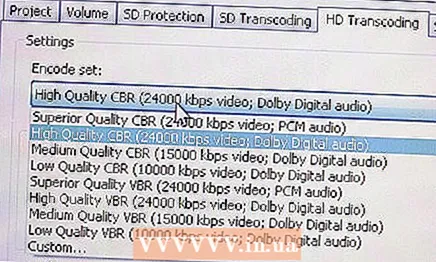 5 Seleccione la calidad de grabación. Cuanto mayor sea la calidad, más tiempo llevará codificar el archivo y más espacio en el disco para grabarlo.
5 Seleccione la calidad de grabación. Cuanto mayor sea la calidad, más tiempo llevará codificar el archivo y más espacio en el disco para grabarlo.  6 Puede personalizar el menú si lo desea.
6 Puede personalizar el menú si lo desea. 7 Guarde los archivos transcodificados en una carpeta específica en su computadora. Una vez finalizado el proceso de grabación, puede ir a esta carpeta y eliminar los archivos que ya se han grabado.
7 Guarde los archivos transcodificados en una carpeta específica en su computadora. Una vez finalizado el proceso de grabación, puede ir a esta carpeta y eliminar los archivos que ya se han grabado.  8 Esperar. Grabar un DVD estándar tarda unos 20 minutos, pero grabar un disco multimedia le llevará varias horas. El proceso de transcodificación de archivos que lleva más tiempo. No use una computadora mientras graba: no revise el correo electrónico, no juegue, no toque el mouse o el teclado en absoluto. Consulte Sugerencias para obtener más sugerencias.
8 Esperar. Grabar un DVD estándar tarda unos 20 minutos, pero grabar un disco multimedia le llevará varias horas. El proceso de transcodificación de archivos que lleva más tiempo. No use una computadora mientras graba: no revise el correo electrónico, no juegue, no toque el mouse o el teclado en absoluto. Consulte Sugerencias para obtener más sugerencias.  9 Cuida tu disco grabado. Guárdelo en una caja especialmente diseñada. Después de todo, un disco DVD se compone de dos discos unidos químicamente, razón por la cual es mucho más frágil que un disco CD, razón por la cual las cajas de discos DVD están diseñadas para minimizar la flexión al sacar el disco.
9 Cuida tu disco grabado. Guárdelo en una caja especialmente diseñada. Después de todo, un disco DVD se compone de dos discos unidos químicamente, razón por la cual es mucho más frágil que un disco CD, razón por la cual las cajas de discos DVD están diseñadas para minimizar la flexión al sacar el disco.
Consejos
- • Si el proceso de grabación se detiene por falta de espacio, primero tendrá que liberar más espacio en su disco duro. Averigüe en qué disco almacena el programa los archivos temporales y elimine los archivos innecesarios. Alternativamente, puede cambiar la ubicación de los archivos temporales a cualquier disco que tenga más espacio disponible.
- Al editar, tenga en cuenta su objetivo final. Lo más probable es que no pueda grabar más de 90 minutos de video en buena calidad en un solo DVD, y los efectos adicionales como cámara lenta, transiciones elegantes, varios efectos y videos ruidosos en condiciones de poca luz ocupan una cantidad desproporcionada de memoria. .
- Para ayudar a su computadora a "concentrarse" en grabar solamente, apague su conexión a Internet, firewall, antivirus y otros sistemas anti-malware durante el proceso de grabación.
Advertencias
- En algunos países está prohibido dar y vender copias de discos con licencia a otras personas.